
Агуулгын хүснэгт:
- Зохиолч John Day [email protected].
- Public 2024-01-30 11:05.
- Хамгийн сүүлд өөрчлөгдсөн 2025-01-23 15:00.

Таны хуцыг сайжруулах нь таны компьютерийг илүү хурдан ажиллуулахын тулд хийж болох хамгийн хялбар бөгөөд хямд зүйлүүдийн нэг юм. Энэ нь компьютер олон програмыг нэгэн зэрэг ажиллуулж байгаа эсвэл кино засварлаж байх үед хурдыг ихээхэн нэмэгдүүлдэг.
Алхам 1: Материал

Танд хэрэгтэй болно-Зөөврийн компьютер-дээр нь тавихын тулд зөөлөн даавуу. Даавуу нь хөдөлгөөнгүй байдалд оруулахгүй байгаа эсэхийг шалгаарай. зөвлөж байна) -Зоос-Гэрэл их
Алхам 2: Бэлтгэх

Цэвэр, хуурай, статик чөлөөт талбай олоорой. Жижиг хавтан эсвэл модон ширээ нь төгс төгөлдөр юм. Би ихэнхдээ macbook -ээ унтуулдаг. Гэхдээ үүний тулд та үүнийг унтраасан эсэхийг шалгахыг хүсч байна. Macbook -ийг хуурай даавуугаар дээрээс нь доош нь харуулаарай (энэ нь статик үүсгэхгүй байх ёстой). Одоо явж, металл усны цорго хүрч, эсвэл газардуулгын оосороо зүүж, том төмөр биетэй холбоно уу.
Алхам 3: Батерей болон тагийг ав


Одоо зоосоо түгжээний тэмдэг бүхий үүрэнд оруулаад онгойлгохын тулд эргүүлээрэй. Үүнийг хийх үед таны батерей гарч ирэх ёстой. Одоо зайгаа ав. Батерейг бусад зүйлд хүрэхгүй байхаар ширээн дээр болгоомжтой тавь. Одоо Филлипс халив ашиглан (зөв хэмжээтэй байгаа эсэхийг шалгаарай) хатуу диск болон хуцны урд талд байгаа төмөр хэсгийг тайлж эхлээрэй. Боолтыг авсны дараа баруун талыг нь болгоомжтой татаж ав. Үнэгүй болсны дараа та үүнийг бүрэн устгах боломжтой.
Алхам 4: Хуучин хуцыг зайлуул



Одоо хоёр хөшүүргийг баруун талаас зүүн тийш гулсуулна уу. Хуучин хуцны хэсгүүд гулсаж гарах ёстой. Энэ нь бага зэрэг дарамт шаардаж магадгүй, гэхдээ бүү хүчлээрэй! Хуцны чиглэлийг бүү хий. Зүүн талд нь жижиг ангархай байгааг анхаарч үзээрэй. Бүрэн сугалж аваад шинэ хуцны баглаа боодол руу оруулах хүртэл статик эсрэг уутанд түр байрлуул. Чипс эсвэл ул мөрд хүрэхээс зайлсхий. Үүний оронд талыг нь татаж аваарай.
Алхам 5: Шинэ хуц оруулах


Одоо шинэ хуцыг савлагаанаас нь болгоомжтой авч хая. Та сайн холболтыг хангахын тулд хуц байсан зайг үлээхийг хүсч магадгүй, гэхдээ миний зөөврийн компьютер үүнийг хийхдээ нэг сар хүрээгүй байсан тул хамаагүй. Хөшүүргүүд бүрэн нээлттэй байгаа эсэхийг шалгаад шинэ хуцыг болгоомжтой шургуулна уу. Энэ нь бага зэрэг хүч шаардах тул зөөврийн компьютерын ар талыг ашиглан түлхэж оруулаарай. гэхдээ тэдгээрийг хуц орж байгаагаас хурдан битгий хий. Энэ бүх зүйл дууссаны дараа та тэднийг бүрэн хаалттай байрлал руу нь түлхэж болно.
Алхам 6: Хавтас болон батерейг солих


Одоо 3 -р алхамыг эсрэгээр хий.
Алхам 7: Эцсийн шалгалт
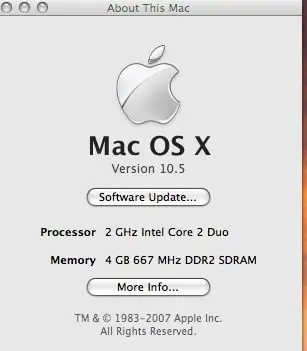

Одоо macbook -ээ асаана уу. Дэлгэцийн зүүн дээд буланд бяцхан алим байна. Үүнийг дараад "Энэ Mac -ийн тухай" -г сонгоно уу. Энэ нь одоо санах ойн шинэ хэмжээг хэлэх ёстой. Үгүй бол асахгүй бол процедурыг эхнээс нь давтана уу.
Зөвлөмж болгож буй:
Hologram Nova болон Ubidots ашиглан холбогдсон шийдлүүдээ холбож, сайжруулаарай: 9 алхам

Холбогдсон шийдлүүдээ Голограм Нова ба Убидот ашиглан холбож, сайжруулаарай: Голограм Нова ашиглан дэд бүтцээ сайжруулна уу. Ubidots руу өгөгдөл дамжуулахын тулд Raspberry Pi ашиглан Hologram Nova -ийг тохируулаарай. Дараах гарын авлагад Ubidots нь Raspberry Pi ашиглан Hologram Nova -ийг хэрхэн тохируулахыг харуулах болно
Гайхамшигтай онцлог бүхий DIY Mini DSO -г жинхэнэ осциллограф болгон сайжруулаарай: 10 алхам (зурагтай)

Гайхамшигтай онцлог бүхий DIY Mini DSO -ийг жинхэнэ осциллограф болгон сайжруулаарай: Хамгийн сүүлд би MCU ашиглан хэрхэн Mini DSO хийх талаар хуваалцсан. Үүнийг хэрхэн алхам алхамаар бүтээхээ мэдэхийн тулд миний өмнөх зааварчилгааг үзнэ үү: https: //www.instructables. com/id/Оскараа өөрөө хийгээрэй … Энэ төслийг олон хүмүүс сонирхож байгаа болохоор би хэсэг хугацаанд
Кербалын сансрын хөтөлбөрийн физик үе шатыг ашиглан өөрийн сансрын хөөргөлтийг сайжруулаарай: 6 алхам

Кербалын сансрын хөтөлбөрийн физик шатлалын товчлуур ашиглан өөрийн сансрын хөөргөлтийг сайжруулаарай: Би саяхан Кербал сансрын хөтөлбөрийн демо хувилбарыг авлаа. Кербал сансрын хөтөлбөр бол симулятор тоглоом бөгөөд пуужин зохион бүтээх, хөөргөх, алс холын сар, гариг руу чиглүүлэх боломжийг олгодог. Би саран дээр амжилттай буух гэж оролдсоор л байна (o
Өсгөгчөө хувааж, сайжруулаарай: 3 алхам

Өсгөгчөө хямд, хялбараар хувааж, сайжруулаарай: Ихэвчлэн таны өсгөгч, хүлээн авагч нь буулт хийх чадвартай байдаг.Ихэнх нь энгийн боловч үр дүнтэй схемээр хийгддэг бөгөөд хэрэв хуучин бүтээгдэхүүн бол чанарын элементүүд байдаг. Гэхдээ энэ нь өсгөгч бүрийн эцсийн алхамуудын хувьд үнэн юм. Харамсалтай нь
Ibook G4/macbook дээрээ нэмэлт хөргөлт нэмж оруулах: 5 алхам

Ibook G4/macbook дээрээ нэмэлт хөргөлт нэмэх нь: Энэ нь миний үхсэн xbox -оос хоёуланг нь тайрч эхлүүлсэн бөгөөд саяхан би ibook -аа салгаж аваад дулааны дэвсгэрээ тайлж, дулааны оогаар сольсон (Хөгжилтэй, би тэгж бодсон. аль хэдийн дулааны оо байх болно). Энэ амжилтгүй болсон, учир нь
